Realtek 오디오 드라이버 충돌 문제 해결 및 ‘오디오 장치 없음’ 오류 해결
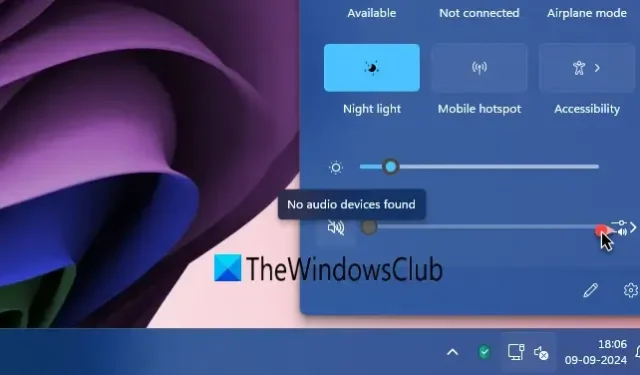
Windows 11 또는 10 컴퓨터에서 갑자기 소리가 나지 않고 오디오 장치를 찾을 수 없음 알림이 표시되면 Realtek 오디오 드라이버가 제대로 작동하지 않는 것일 수 있습니다 . 이 문서에서는 이 문제를 해결하기 위한 솔루션을 제공합니다.
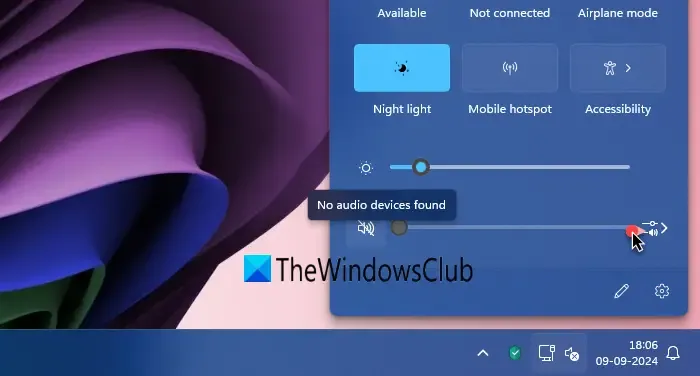
Realtek 오디오 드라이버 문제 및 “오디오 장치를 찾을 수 없음” 오류 해결
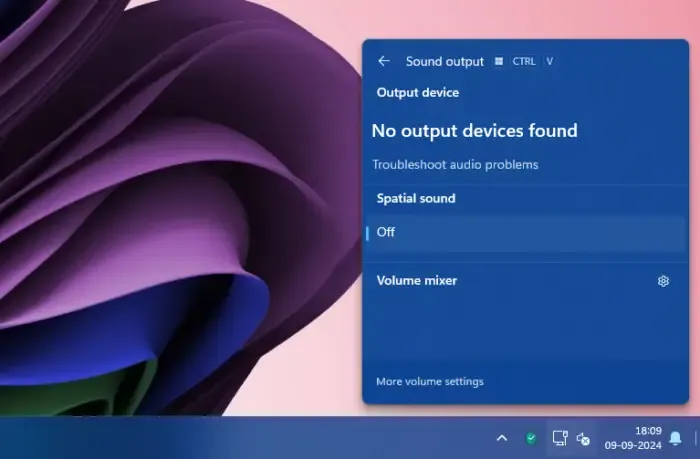
Windows 11/10 시스템에서 ” 오디오 장치를 찾을 수 없음 ” 또는 ” 출력 장치를 찾을 수 없음 ” 메시지를 경험하는 것은 실망스러울 수 있습니다. 다음 솔루션을 따라 사운드 기능을 회복하세요.
- 컴퓨터를 다시 시작하세요
- 오디오 문제 해결사 실행
- 타사 오디오 애플리케이션을 제거하세요
- Realtek 오디오 드라이버를 업데이트하거나 다시 설치하세요
- 출력 오디오 장치를 검사합니다
각 방법을 자세히 살펴보겠습니다.
1] 컴퓨터를 다시 시작하세요
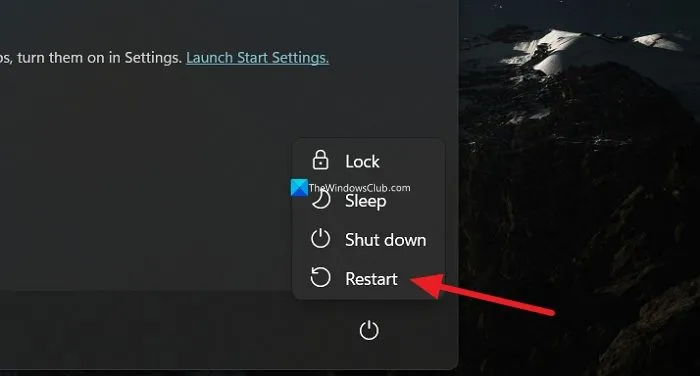
Windows에서 많은 문제에 대한 가장 간단한 해결책 중 하나는 컴퓨터를 다시 시작하는 것입니다. 이 방법은 Realtek 오디오 드라이버 및 사운드 출력 장치와 관련된 문제를 포함하여 여러 문제를 해결할 수 있습니다. 간단히 PC를 재부팅하고 문제가 지속되는지 확인하세요.
2] 오디오 문제 해결사 활용
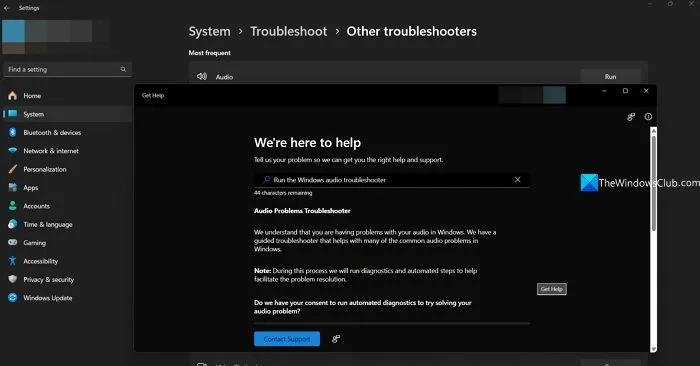
Windows 11에는 PC를 사용하는 동안 발생하는 다양한 문제를 해결할 수 있는 기본 제공 문제 해결사가 포함되어 있습니다. 오디오 문제를 해결하려면 설정 앱으로 이동하여 시스템을 선택한 다음 문제 해결을 클릭합니다 . 그런 다음 다른 문제 해결사 로 이동하여 오디오 옵션 옆에 있는 실행을 클릭합니다 . 그러면 도움말 받기 메뉴가 열립니다. 화면의 지시에 따라 오디오 문제 해결 프로세스를 완료하고 Realtek 오디오 드라이버의 “오디오 장치를 찾을 수 없음” 문제를 해결할 수 있습니다.
3] 타사 오디오 소프트웨어 제거
FX Sound와 같이 오디오 장치를 관리하거나 사운드 품질을 향상하도록 설계된 타사 프로그램이 있는 경우 충돌을 일으킬 수 있으므로 제거하는 것이 좋습니다. 이러한 애플리케이션은 종종 제어권을 차지하여 오디오 장치를 방해하여 특히 소프트웨어 업데이트에 버그가 있는 경우 오류가 발생할 수 있습니다.
4] Realtek 오디오 드라이버 업데이트 또는 재설치
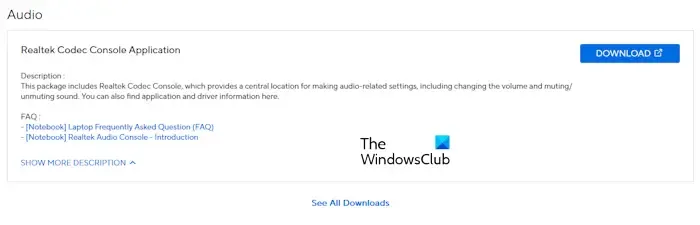
문제가 지속되면 Realtek 오디오 드라이버를 업데이트하거나 다시 설치하면 “출력 오디오 장치를 찾을 수 없음” 오류를 해결하는 데 도움이 될 수 있습니다. 장치 관리자에 액세스하여 오디오 입력 및 출력 아래에 나열된 오디오 출력 장치를 찾습니다. 스피커 또는 헤드폰(Realtek 오디오)을 마우스 오른쪽 버튼으로 클릭하고 장치 제거를 선택합니다. 이어서 PC 제조업체 웹사이트에서 적절한 Realtek 오디오 드라이버를 다운로드하여 설치합니다. 또한 Windows Update에서 선택적 업데이트를 확인하여 자동 설치를 수행할 수도 있습니다.
5] 출력 오디오 장치 확인
이전 방법으로도 문제가 해결되지 않으면 오디오 장치 자체를 평가할 때입니다. 출력 오디오 장치를 다른 시스템에 연결하여 제대로 작동하는지 확인해 보세요. 모든 장치가 오디오 포트에 올바르게 꽂혀 있는지 확인하고 물리적 손상이 있는지 검사합니다.
Realtek 오디오 드라이버가 작동을 멈추는 원인은 무엇입니까?
Realtek 오디오 드라이버가 Windows에서 예기치 않게 작동을 멈추면 PC를 다시 시작하고, 오디오 문제 해결사를 실행하고, Realtek 오디오 드라이버를 업데이트하거나 다시 설치하는 것이 해결책입니다. 이 문제는 손상된 오디오 드라이버나 업데이트로 인해 발생한 버그에서 비롯될 수 있습니다.
내 컴퓨터가 Realtek 오디오를 인식하지 못하는 이유는 무엇인가요?
Windows PC에서 Realtek 오디오를 감지하지 못하고 출력 오디오 장치가 응답하지 않는 경우, 선택적 업데이트 기능을 통해 또는 장치 제조업체의 웹사이트를 통해 직접 Realtek 오디오 드라이버를 다시 설치하면 문제를 해결하고 기능을 복원하는 데 도움이 될 수 있습니다.


답글 남기기